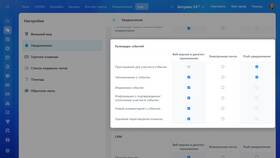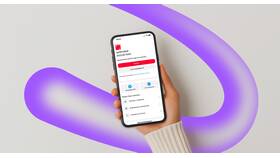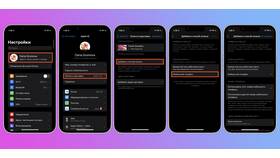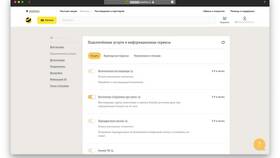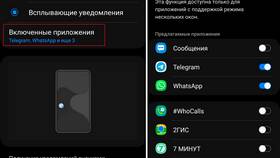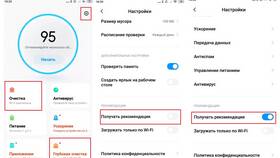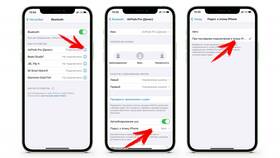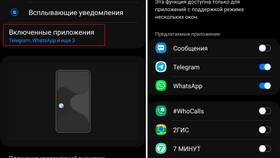Временное отключение уведомлений позволяет сосредоточиться на важных задачах без постоянных прерываний. Рассмотрим методы для различных устройств и приложений.
Содержание
Способы временного отключения уведомлений
На мобильных устройствах
Для Android
- Откройте "Настройки" > "Звук и уведомления"
- Выберите "Не беспокоить"
- Установите временной интервал
- Настройте исключения при необходимости
Для iOS
| 1 | Откройте "Настройки" > "Режим "Не беспокоить" |
| 2 | Активируйте "По расписанию" |
| 3 | Установите время начала и окончания |
| 4 | Настройте разрешенные контакты |
На компьютерах
Windows 10/11
- Откройте "Центр уведомлений" (Win + A)
- Нажмите "Режим "Не беспокоить"
- Или перейдите в "Параметры" > "Система" > "Уведомления"
- Активируйте временное отключение
macOS
- Откройте "Системные настройки" > "Уведомления"
- Выберите "Не беспокоить"
- Установите временной интервал
- Настройте параметры для важных уведомлений
В популярных приложениях
| Настройки чата > "Отключить уведомления" > Выбрать срок | |
| Telegram | Меню чата > "Отключить уведомления" > Указать период |
| Gmail | Настройки > Уведомления > "Запланированное отключение" |
Автоматизация отключения
- Используйте встроенные функции цифрового баланса
- Настройте расписание в "Режиме полета"
- Применяйте сторонние приложения для автоматизации
- Создайте быстрые команды для быстрого включения/выключения
Важные параметры
| Разрешенные контакты | Настройка исключений для важных звонков |
| Повторяющиеся события | Создание регулярного расписания |
| Экстренные уведомления | Параметры для системных оповещений |